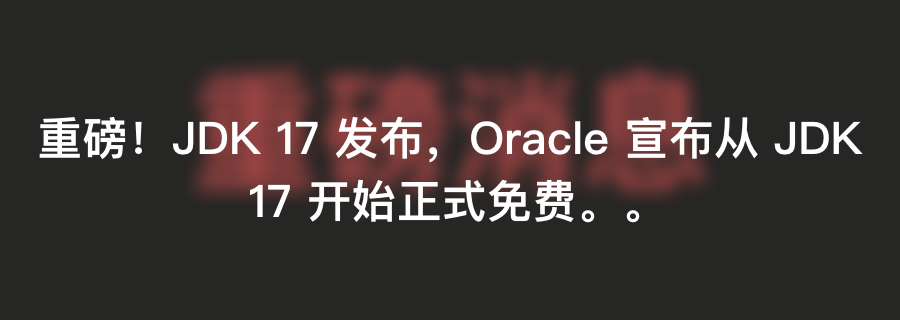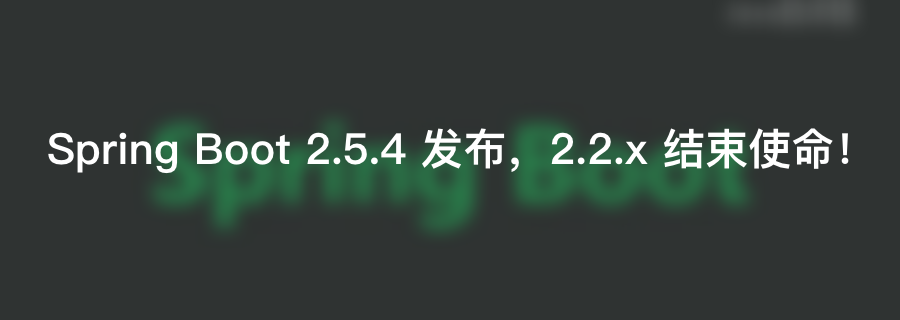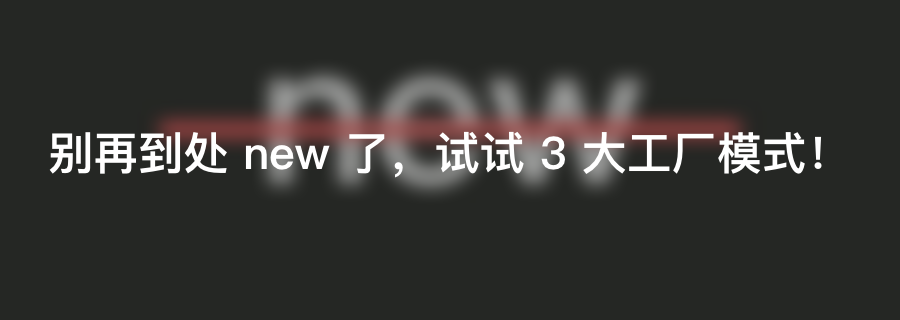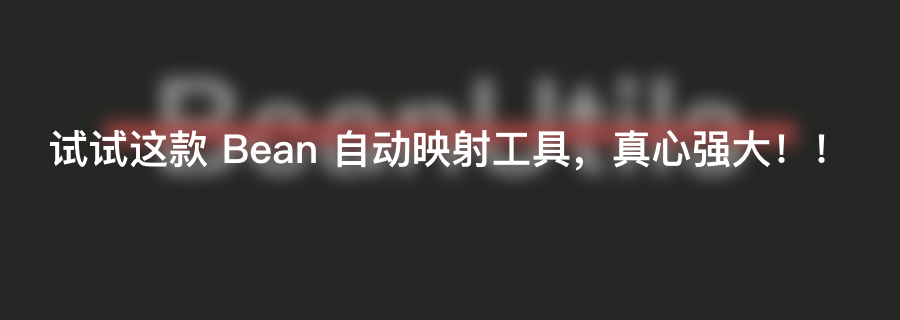Linux 命令 su 和 sudo 的区别?-程序员宅基地
技术标签: python java ubuntu linux 数据库
点击关注公众号,Java干货及时送达
来源:Jun Tao
地址:https://tanjuntao.github.io/
之前一直对 su 和 sudo 这两个命令犯迷糊,最近专门搜了这方面的资料,总算是把两者的关系以及用法搞清楚了,这篇文章来系统总结一下。
1. 准备工作
因为本篇博客中涉及到用户切换,所以我需要提前准备好几个测试用户,方便后续切换。
useradd 新建用户命令只有 root 用户才能执行,我们先从普通用户 ubuntu 切换到 root 用户(如何切换后文会介绍):
ubuntu@VM-0-14-ubuntu:~$ su -
Password: # 输入 root 用户登录密码
root@VM-0-14-ubuntu:~# useradd -m test_user # 带上 -m 参数
root@VM-0-14-ubuntu:~# ls /home
test_user ubuntu # 可以看到 /home 目录下面有两个用户了root@VM-0-14-ubuntu:~# passwd test_user
Enter new UNIX password: # 输出 test_user 的密码
Retype new UNIX password:
passwd: password updated successfully
root@VM-0-14-ubuntu:~#接着我们输入 exit 退出 root 用户到 普通用户 ubuntu:
root@VM-0-14-ubuntu:~# exit
logout
ubuntu@VM-0-14-ubuntu:~$可以看到,命令提示符前面已经由 root 变成 ubuntu,说明我们现在的身份是 ubuntu 用户。
2. su 命令介绍及主要用法
首先需要解释下 su 代表什么意思。
之前一直以为 su 是 super user,查阅资料之后才知道原来表示 switch user。
知道 su 是由什么缩写来的之后,那么它提供的功能就显而易见了,就是切换用户。
2.1 - 参数
su 的一般使用方法是:
su <user_name>或者
su - <user_name>两种方法只差了一个字符 -,会有比较大的差异:
如果加入了
-参数,那么是一种login-shell的方式,意思是说切换到另一个用户 <user_name> 之后,当前的 shell 会加载 <user_name> 对应的环境变量和各种设置;如果没有加入
-参数,那么是一种non-login-shell的方式,意思是说我现在切换到了 <user_name>,但是当前的 shell 还是加载切换之前的那个用户的环境变量以及各种设置。
光解释会比较抽象,我们看一个例子就比较容易理解了。
我们首先从 ubuntu 用户以 non-login-shell 的方式切换到 root 用户,比较两种用户状态下环境变量中 PWD 的值(su 命令不跟任何 <user_name> ,默认切换到 root 用户):
ubuntu@VM-0-14-ubuntu:~$ env | grep ubuntu
USER=ubuntu
PWD=/home/ubuntu # 是 /home/ubuntu
HOME=/home/ubuntu
# 省略......
ubuntu@VM-0-14-ubuntu:~$ su # non-login-shell 方式
Password: # 输入 root 用户登录密码
root@VM-0-14-ubuntu:/home/ubuntu# env | grep ubuntu
PWD=/home/ubuntu # 可以发现还是 /home/ubuntu
root@VM-0-14-ubuntu:/home/ubuntu#我们的确是切换到 root 用户了,但是 shell 环境中的变量并没有改变,还是用之前 ubuntu 用户的环境变量。
接着我们从 ubuntu 用户以 login-shell 的方式切换到 root 用户,同样比较两种用户转台下环境变量中 PWD 的值:
ubuntu@VM-0-14-ubuntu:~$ env | grep ubuntu
USER=ubuntu
PWD=/home/ubuntu # 是 /home/ubuntu
HOME=/home/ubuntu
# 省略.......
ubuntu@VM-0-14-ubuntu:~$ su - # 是 login-shell 方式
Password:
root@VM-0-14-ubuntu:~# env | grep root
USER=root
PWD=/root # 已经变成 /root 了
HOME=/root
MAIL=/var/mail/root
LOGNAME=root
root@VM-0-14-ubuntu:~#可以看到用 login-shell 的方式切换用户的话,shell 中的环境变量也跟着改变了。
总结:具体使用哪种方式切换用户看个人需求:
如果不想因为切换到另一个用户导致自己在当前用户下的设置不可用,那么用
non-login-shell的方式;如果切换用户后,需要用到该用户的各种环境变量(不同用户的环境变量设置一般是不同的),那么使用
login-shell的方式。
2.2 切换到指定用户
前面已经介绍了,如果 su 命令后面不跟任何 <user_name>,那么默认是切换到 root 用户:
ubuntu@VM-0-14-ubuntu:~$ su -
Password: # root 用户的密码
root@VM-0-14-ubuntu:/home/ubuntu#因为我们在 1. 准备工作 部分已经新建了一个 test_user 用户,并且我们也知道 test_user 用户的登录密码(root 用户设置的),我们就能从 ubuntu 用户切换到 test_user 用户:
ubuntu@VM-0-14-ubuntu:~$ su - test_user
Password: # test_user 用户的密码
$2.3 -c 参数
前面的方法中,我们都是先切换到另一个用户(root 或者 test_user),在哪个用户的状态下执行命令,最后输入 exit 返回当前 ubuntu 用户。
还有一种方式是:不需要先切换用户再执行命令,可以直接在当前用户下,以另一个用户的方式执行命令,执行结束后就返回当前用户。这就得用到 -c 参数。
另外,Linux 系列面试题和答案全部整理好了,微信搜索Java技术栈,在后台发送:面试,可以在线阅读。
具体使用方法是:
su - -c "指令串" # 以 root 的方式执行 "指令串"我么看个例子:
ubuntu@VM-0-14-ubuntu:~$ cat /etc/shadow
cat: /etc/shadow: Permission denied # ubuntu 用户不能直接查看 /etc/shadow 文件内容
ubuntu@VM-0-14-ubuntu:~$ su - -c "tail -n 4 /etc/shadow"
Password: # 输入 root 用户密码
ubuntu:$1$fZKcWEDI$uwZ64uFvVbwpHTbCSgim0/:18352:0:99999:7:::
ntp:*:17752:0:99999:7:::
mysql:!:18376:0:99999:7:::
test_user:$6$.ZY1lj4m$ii0x9CG8h.JHlh6zKbfBXRuolJmIDBHAd5eqhvW7lbUQXTRS//89jcuTzRilKqRkP8YbYW4VPxmTVHWRLYNGS/:18406:0:99999:7:::
ubuntu@VM-0-14-ubuntu:~$ # 执行完马上返回 ubuntu 用户而不是 root 用户这种执行方式和后面要介绍的 sudo 很像,都是临时申请一下 root 用户的权限。但还是有差异,我们接着往后看。
3. sudo 命令介绍及主要用法
首先还是解释下 sudo 命令是什么意思。
sudo 的英文全称是 super user do,即以超级用户(root 用户)的方式执行命令。这里的 sudo 和之前 su 表示的 switch user 是不同的,这点需要注意,很容易搞混。
我们先介绍 sudo 命令能做什么事情,然后说明为何能做到这些,以及如何做到这些。
我们开始。
点击关注公众号,Java干货及时送达
3.1 主要用法
我们在 Linux 中经常会碰到 Permission denied 这种情况,比如以 ubuntu 用户的身份查看 /etc/shadow 的内容。因为这个文件的内容是只有 root 用户能查看的。
那如果我们想要查看怎么办呢?这时候就可以使用 sudo :
ubuntu@VM-0-14-ubuntu:~$ tail -n 3 /etc/shadow
tail: cannot open '/etc/shadow' for reading: Permission denied # 没有权限
ubuntu@VM-0-14-ubuntu:~$ sudo !! # 跟两个惊叹号
sudo tail -n 3 /etc/shadow
ntp:*:17752:0:99999:7:::
mysql:!:18376:0:99999:7:::
test_user:$6$.ZY1lj4m$ii0x9CG8h.JHlh6zKbfBXRuolJmIDBHAd5eqhvW7lbUQXTRS//89jcuTzRilKqRkP8YbYW4VPxmTVHWRLYNGS/:18406:0:99999:7:::
ubuntu@VM-0-14-ubuntu:~$实例中,我们使用了 sudo !! 这个小技巧,表示重复上面输入的命令,只不过在命令最前面加上 sudo 。
因为我已经设置了 sudo 命令不需要输入密码,所以这里 sudo !! 就能直接输出内容。如果没有设置的话,需要输入当前这个用户的密码,例如本例中,我就应该输入 ubuntu 用户的登录密码。
两次相邻的 sudo 操作,如果间隔在 5min 之内,第二次输入 sudo 不需要重新输入密码;如果超过 5min,那么再输入 sudo 时,又需要输入密码。所以一个比较省事的方法是设置 sudo 操作不需要密码。后面介绍如何设置。
sudo 除了以 root 用户的权限执行命令外,还有其它几个用法,这里做简单介绍。
切换到 root 用户:
sudo su -这种方式也能以 login-shell 的方式切换到 root 用户,但是它和 su - 方法是由区别的:
前者输入
sudo su -后,需要提供当前用户的登录密码,也就是 ubuntu 用户的密码;后者输入
su -后,需要提供 root 用户的登录密码。
还有一个命令:
sudo -i这个命令和 sudo su - 效果一致,也是切换到 root 用户,也是需要提供当前用户(ubuntu 用户)的登录密码。
我们现在切换到 test_user 用户,尝试显示 /etc/shadow 文件的内容:
ubuntu@VM-0-14-ubuntu:~$ su - test_user
Password: # test_user 的密码
$ sudo cat /etc/shadow
[sudo] password for test_user: # test_user 的密码
test_user is not in the sudoers file. This incident will be reported.
$我们会看到倒数第二行中的错误提示信息,我们无法查看 /etc/shadow 的内容,这是为什么?为什么 ubuntu 可以使用 sudo 但是 test_user 不行呢?
这就涉及到 sudo 的工作原理了。
3.2 sudo 工作原理
一个用户能否使用 sudo 命令,取决于 /etc/sudoers 文件的设置。
从 3.1 节中我们已经看到,ubuntu 用户可以正常使用 sudo ,但是 test_user 用户却无法使用,这是因为 /etc/sudoers 文件里没有配置 test_user。
/etc/sudoers 也是一个文本文件,但是因其有特定的语法,我们不要直接用 vim 或者 vi 来编辑它,需要用 visudo 这个命令。输入这个命令之后就能直接编辑 /etc/sudoers 这个文件了。
需要说明的是,只有 root 用户有权限使用 visudo 命令。
我们先来看下输入 visudo 命令后显示的内容。
root@VM-0-14-ubuntu:~# visudo# User privilege specification
root ALL=(ALL:ALL) ALL
# Members of the admin group may gain root privileges
%admin ALL=(ALL) ALL
# Allow members of group sudo to execute any command
%sudo ALL=(ALL:ALL) ALL
# See sudoers(5) for more information on "#include" directives:
#includedir /etc/sudoers.d
ubuntu ALL=(ALL:ALL) NOPASSWD: ALL我们还注意到 ubuntu 对应的那一行有个 NOPASSWD 关键字,这就是表明 ubuntu 这个用户在请求 sudo 时不需要输入密码,到这里就解释了前面的问题。
同时我们注意到,这个文件里并没有 test_user 对应的行,这也就解释了为什么 test_user 无法使用 sudo 命令。
接下来,我们尝试将 test_user 添加到 /etc/sudoers 文件中,使 test_user 也能使用 sudo 命令。我们在最后一行添加:
test_user ALL=(ALL:ALL) ALL # test_user 使用 sudo 需要提供 test_user 的密码接下来我们再在 test_user 账户下执行 sudo :
ubuntu@VM-0-14-ubuntu:~$ su - test_user
Password:
$ tail -n 3 /etc/shadow
tail: cannot open '/etc/shadow' for reading: Permission denied
$ sudo tail -n 3 /etc/shadow # 加上 sudo
ntp:*:17752:0:99999:7:::
mysql:!:18376:0:99999:7:::
test_user:$6$.ZY1lj4m$ii0x9CG8h.JHlh6zKbfBXRuolJmIDBHAd5eqhvW7lbUQXTRS//89jcuTzRilKqRkP8YbYW4VPxmTVHWRLYNGS/:18406:0:99999:7:::
$3.3 思考
我们已经看到了,如果一个用户在 /etc/sudoers 文件中,那么它就具有 sudo 权限,就能通过 sudo su - 或者 sudo -i 等命令切换到 root 用户了,那这时这个用户就变成 root 用户了,那这不对系统造成很大的威胁吗?
实际上的确是这样的。所以如果在编辑 /etc/sudoers 文件赋予某种用户 sudo 权限时,必须要确定该用户是可信任的,不会对系统造成恶意破坏,否则将所有 root 权限都赋予该用户将会有非常大的危险。
当然,root 用户也可以编辑 /etc/sudoers 使用户只具备一部分权限,即只能执行一小部分命令。有兴趣的读者可以参考 Reference 部分第二条,这篇文章不再赘述。另外,Linux 系列面试题和答案全部整理好了,微信搜索Java技术栈,在后台发送:面试,可以在线阅读。
4. 二者的差异对比
我们已经看到:
使用
su -,提供 root 账户的密码,可以切换到 root 用户;使用
sudo su -,提供当前用户的密码,也可以切换到 root 用户
两种方式的差异也显而易见:如果我们的 Linux 系统有很多用户需要使用的话,前者要求所有用户都知道 root 用户的密码,这显然是非常危险的;后者是不需要暴露 root 账户密码的,用户只需要输入自己的账户密码就可以,而且哪些用户可以切换到 root,这完全是受 root 控制的(root 通过设置 /etc/sudoers 实现的),这样系统就安全很多了。
一般都是推荐使用 sudo 方式。另外,关注公众号Java技术栈,在后台回复:面试,可以获取我整理的 Java、Linux 系列面试题和答案,非常齐全。
References
https://www.rootusers.com/the-difference-between-su-and-sudo-commands-in-linux/
《鸟哥的 Linux 私房菜》13.4 节:使用者身份切换
https://github.com/ustclug/Linux101-docs/blob/master/docs/Ch05/index.md
https://www.maketecheasier.com/differences-between-su-sudo-su-sudo-s-sudo-i/
https://stackoverflow.com/questions/35999671/whats-the-difference-between-sudo-i-and-sudo-su?r=SearchResults
https://www.zhihu.com/question/51746286
https://www.linuxidc.com/Linux/2017-06/144916.htm

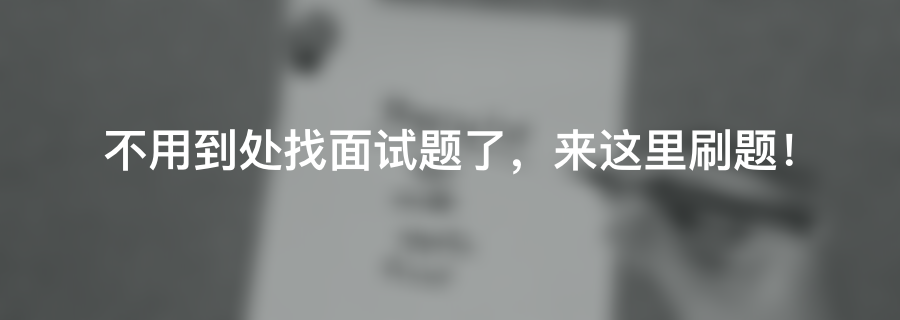
关注Java技术栈看更多干货
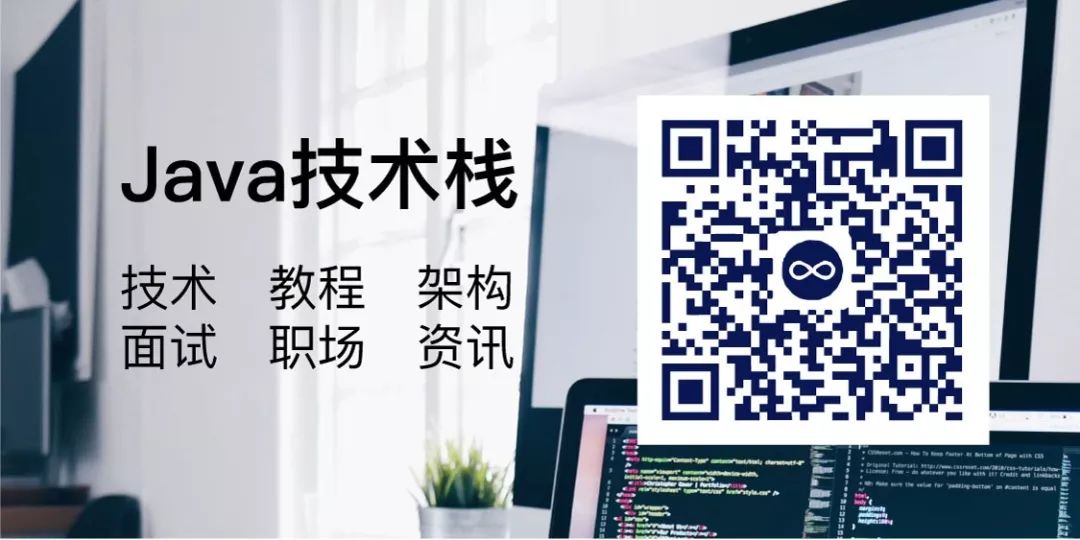
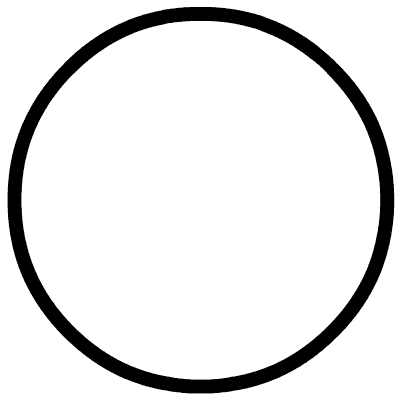
获取 Spring Boot 实战笔记!
智能推荐
oracle 12c 集群安装后的检查_12c查看crs状态-程序员宅基地
文章浏览阅读1.6k次。安装配置gi、安装数据库软件、dbca建库见下:http://blog.csdn.net/kadwf123/article/details/784299611、检查集群节点及状态:[root@rac2 ~]# olsnodes -srac1 Activerac2 Activerac3 Activerac4 Active[root@rac2 ~]_12c查看crs状态
解决jupyter notebook无法找到虚拟环境的问题_jupyter没有pytorch环境-程序员宅基地
文章浏览阅读1.3w次,点赞45次,收藏99次。我个人用的是anaconda3的一个python集成环境,自带jupyter notebook,但在我打开jupyter notebook界面后,却找不到对应的虚拟环境,原来是jupyter notebook只是通用于下载anaconda时自带的环境,其他环境要想使用必须手动下载一些库:1.首先进入到自己创建的虚拟环境(pytorch是虚拟环境的名字)activate pytorch2.在该环境下下载这个库conda install ipykernelconda install nb__jupyter没有pytorch环境
国内安装scoop的保姆教程_scoop-cn-程序员宅基地
文章浏览阅读5.2k次,点赞19次,收藏28次。选择scoop纯属意外,也是无奈,因为电脑用户被锁了管理员权限,所有exe安装程序都无法安装,只可以用绿色软件,最后被我发现scoop,省去了到处下载XXX绿色版的烦恼,当然scoop里需要管理员权限的软件也跟我无缘了(譬如everything)。推荐添加dorado这个bucket镜像,里面很多中文软件,但是部分国外的软件下载地址在github,可能无法下载。以上两个是官方bucket的国内镜像,所有软件建议优先从这里下载。上面可以看到很多bucket以及软件数。如果官网登陆不了可以试一下以下方式。_scoop-cn
Element ui colorpicker在Vue中的使用_vue el-color-picker-程序员宅基地
文章浏览阅读4.5k次,点赞2次,收藏3次。首先要有一个color-picker组件 <el-color-picker v-model="headcolor"></el-color-picker>在data里面data() { return {headcolor: ’ #278add ’ //这里可以选择一个默认的颜色} }然后在你想要改变颜色的地方用v-bind绑定就好了,例如:这里的:sty..._vue el-color-picker
迅为iTOP-4412精英版之烧写内核移植后的镜像_exynos 4412 刷机-程序员宅基地
文章浏览阅读640次。基于芯片日益增长的问题,所以内核开发者们引入了新的方法,就是在内核中只保留函数,而数据则不包含,由用户(应用程序员)自己把数据按照规定的格式编写,并放在约定的地方,为了不占用过多的内存,还要求数据以根精简的方式编写。boot启动时,传参给内核,告诉内核设备树文件和kernel的位置,内核启动时根据地址去找到设备树文件,再利用专用的编译器去反编译dtb文件,将dtb还原成数据结构,以供驱动的函数去调用。firmware是三星的一个固件的设备信息,因为找不到固件,所以内核启动不成功。_exynos 4412 刷机
Linux系统配置jdk_linux配置jdk-程序员宅基地
文章浏览阅读2w次,点赞24次,收藏42次。Linux系统配置jdkLinux学习教程,Linux入门教程(超详细)_linux配置jdk
随便推点
matlab(4):特殊符号的输入_matlab微米怎么输入-程序员宅基地
文章浏览阅读3.3k次,点赞5次,收藏19次。xlabel('\delta');ylabel('AUC');具体符号的对照表参照下图:_matlab微米怎么输入
C语言程序设计-文件(打开与关闭、顺序、二进制读写)-程序员宅基地
文章浏览阅读119次。顺序读写指的是按照文件中数据的顺序进行读取或写入。对于文本文件,可以使用fgets、fputs、fscanf、fprintf等函数进行顺序读写。在C语言中,对文件的操作通常涉及文件的打开、读写以及关闭。文件的打开使用fopen函数,而关闭则使用fclose函数。在C语言中,可以使用fread和fwrite函数进行二进制读写。 Biaoge 于2024-03-09 23:51发布 阅读量:7 ️文章类型:【 C语言程序设计 】在C语言中,用于打开文件的函数是____,用于关闭文件的函数是____。
Touchdesigner自学笔记之三_touchdesigner怎么让一个模型跟着鼠标移动-程序员宅基地
文章浏览阅读3.4k次,点赞2次,收藏13次。跟随鼠标移动的粒子以grid(SOP)为partical(SOP)的资源模板,调整后连接【Geo组合+point spirit(MAT)】,在连接【feedback组合】适当调整。影响粒子动态的节点【metaball(SOP)+force(SOP)】添加mouse in(CHOP)鼠标位置到metaball的坐标,实现鼠标影响。..._touchdesigner怎么让一个模型跟着鼠标移动
【附源码】基于java的校园停车场管理系统的设计与实现61m0e9计算机毕设SSM_基于java技术的停车场管理系统实现与设计-程序员宅基地
文章浏览阅读178次。项目运行环境配置:Jdk1.8 + Tomcat7.0 + Mysql + HBuilderX(Webstorm也行)+ Eclispe(IntelliJ IDEA,Eclispe,MyEclispe,Sts都支持)。项目技术:Springboot + mybatis + Maven +mysql5.7或8.0+html+css+js等等组成,B/S模式 + Maven管理等等。环境需要1.运行环境:最好是java jdk 1.8,我们在这个平台上运行的。其他版本理论上也可以。_基于java技术的停车场管理系统实现与设计
Android系统播放器MediaPlayer源码分析_android多媒体播放源码分析 时序图-程序员宅基地
文章浏览阅读3.5k次。前言对于MediaPlayer播放器的源码分析内容相对来说比较多,会从Java-&amp;gt;Jni-&amp;gt;C/C++慢慢分析,后面会慢慢更新。另外,博客只作为自己学习记录的一种方式,对于其他的不过多的评论。MediaPlayerDemopublic class MainActivity extends AppCompatActivity implements SurfaceHolder.Cal..._android多媒体播放源码分析 时序图
java 数据结构与算法 ——快速排序法-程序员宅基地
文章浏览阅读2.4k次,点赞41次,收藏13次。java 数据结构与算法 ——快速排序法_快速排序法